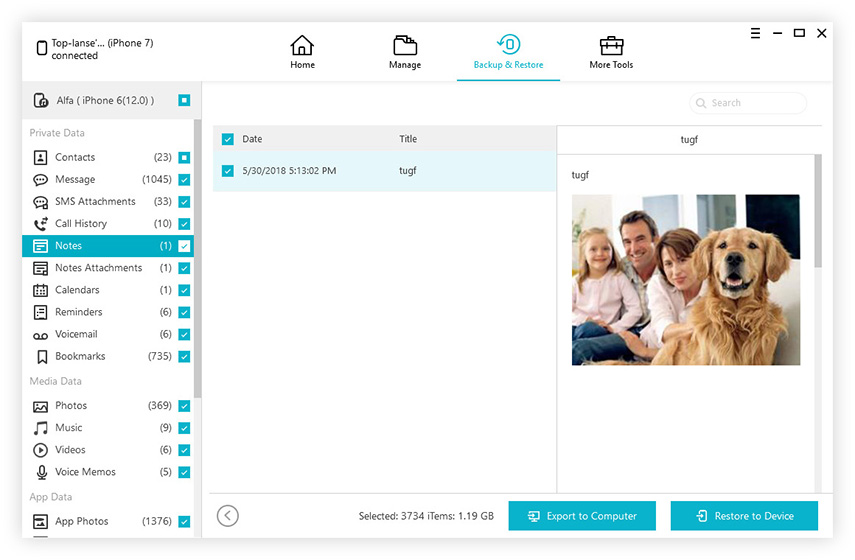Las 3 mejores formas de liberar el almacenamiento de iCloud cuando está lleno
Obtendrá 5 GB de espacio de almacenamiento gratuito después de la configuraciónarriba iCloud. Pero, ¿qué sucede si ha alcanzado o excedido el límite de almacenamiento de iCloud al sincronizar demasiados datos en iCloud? ¿Deberías comprar más espacio de almacenamiento? En realidad, puede liberar espacio en el almacenamiento de iCloud y hacer una copia de seguridad eliminando datos de su dispositivo sin pagarle a Apple el almacenamiento adicional. Lea esta publicación para aprender cómo solucionar el almacenamiento insuficiente de iCloud en iPhone / iPad.
- 1. Eliminar fotos y videos de iCloud
- 2. Despejando espacio de la copia de seguridad
- 3. Desinstale y vuelva a instalar aplicaciones hambrientas de almacenamiento
- 4. Cerrar copia de seguridad innecesaria
- 5. Compre más almacenamiento.
- 6. Cómo hacer una copia de seguridad gratuita de iPhone sin iCloud
Parte 1: Cómo verificar el almacenamiento de iCloud
Le sugerimos que compruebe el almacenamiento de iCloud antesliberar espacio Para verificar el estado de su almacenamiento de iCloud y averiguar cuánto espacio está disponible, simplemente abra Configuración y toque iCloud en su iPhone o iPad.

Parte 2: Soluciones para arreglar iCloud Storage Full
1. Eliminar fotos y videos de iCloud
Las fotos y los videos generalmente pueden ocupar muchoEspacio de almacenamiento. Por lo tanto, su almacenamiento de iCloud se llenará muy pronto. La eliminación de fotos y videos debe ser la primera opción siempre que se enfrente a la situación "No hay suficiente espacio de almacenamiento en iCloud" en su iPhone o iPad.
Antes de eliminar todos sus recuerdos preciosos, se recomienda que haga una copia de seguridad de estas fotos y videos en su computadora antes de eliminar fotos y videos de su cuenta de iCloud.
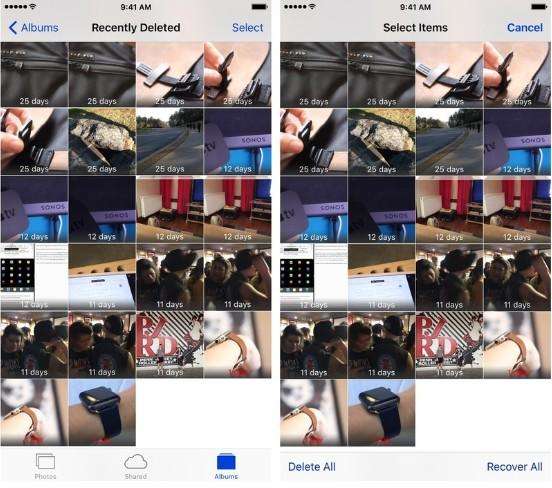
2. Despejando espacio de la copia de seguridad
La copia de seguridad suele ocupar un montón de cosas, si tiene la costumbre de hacer copias de seguridad regularmente. Por lo tanto, puede eliminar la copia de seguridad para obtener más espacio de almacenamiento en iCloud.
- Paso 1: vaya a Configuración, toque iCloud y seleccione Almacenamiento y copia de seguridad
- Paso 2: presiona Administrar almacenamiento.
- Paso 3: Una vez dentro, puede APAGAR el interruptor contra las aplicaciones de las que no desea hacer una copia de seguridad. Esto mostrará un mensaje. Toque Apagar y Eliminar.

3. Desinstale y vuelva a instalar aplicaciones hambrientas de almacenamiento
Con el tiempo, algunas aplicaciones pueden hincharse a medida quealmacenar datos localmente o almacenar cosas en caché para un rendimiento más rápido. La desinstalación y reinstalación de esas aplicaciones generalmente eliminará todos los datos almacenados en caché y, a su vez, obtendrá espacio de almacenamiento.
Hay una manera fácil de verificar qué aplicaciones ocupan más almacenamiento en su iPhone o iPad. Simplemente siga estos pasos:
- Paso 1: toca la aplicación Configuración. Luego seleccione General.
- Paso 2: presione Almacenamiento y uso de iCloud. En la sección Almacenamiento, toque Administrar almacenamiento
- Paso 3: Verá una descripción general de la cantidad de almacenamiento que ocupa cada aplicación. Presione cualquiera de ellos y haga clic en la opción Eliminar aplicación, o puede eliminarlos de su pantalla de inicio como lo haría normalmente eliminar aplicaciones.

4. Cerrar copia de seguridad innecesaria
Si hay algunas aplicaciones de las que no necesita hacer una copia de seguridad, puede intentar seguir los pasos a continuación.
Vaya a Configuración> iCloud> Almacenamiento> Administrar almacenamiento.
Seleccione el dispositivo para el que desea administrar la copia de seguridad
En "Opciones de copia de seguridad", desactive las aplicaciones que no desea sincronizar con iCloud.

5. Compre más almacenamiento.
Si se agota el almacenamiento de respaldo de iCloud, la forma directa es actualizar su almacenamiento de iCloud. Obviamente, costará dinero.
1. Vaya a "Configuración"> "iCloud"> "Almacenamiento y copia de seguridad".
2. Toque "Comprar más almacenamiento" y elija el plan apropiado.

Parte 3: Una forma alternativa de respaldo de iCloud: sin limitación de espacio y gratuita
Si se queda sin almacenamiento en iCloud, su dispositivo iOS ya no podrá realizar copias de seguridad en iCloud. Aquí le compartiremos otra forma de hacer una copia de seguridad sin usar iCloud.
La función de copia de seguridad y restauración de TenorshareiCareFone está diseñado para ayudarlo a hacer una copia de seguridad del dispositivo y restaurarlo desde la copia de seguridad en caso de pérdida de datos. Además, le permite hacer una copia de seguridad selectiva de los datos del dispositivo para ahorrar mucho tiempo valioso. Ahora, echemos un vistazo a cómo funciona: